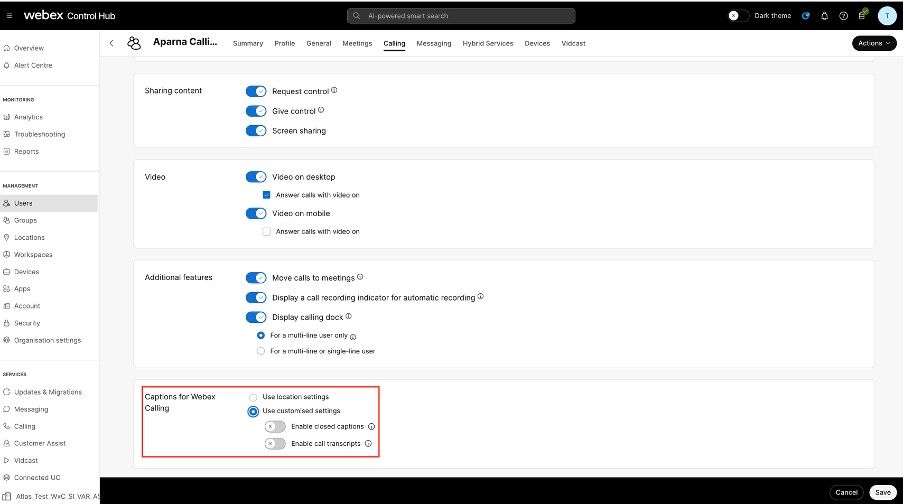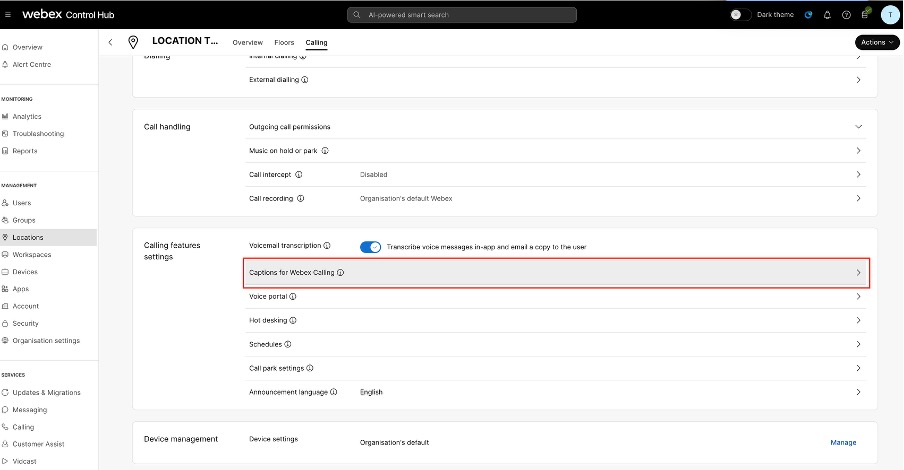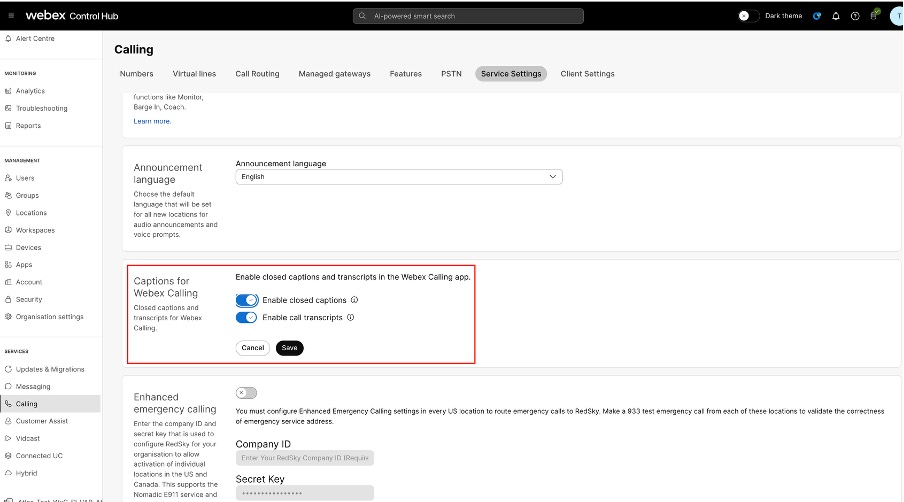- Hjem
- /
- Artikel

Aktivér og administrer undertekster og opkaldstranskriptioner
 I denne artikel
I denne artikel Har du feedback?
Har du feedback?Undertekster og opkaldstransskriptioner i Webex Calling forbedrer tilgængeligheden og understøtter inkluderende samtaler for brugere med forskellige sprogfærdigheder.
Undertekster viser det talte indhold som tekst under et liveopkald. Opkaldstranskription konverterer talesprog til skrevet tekst i realtid, men den inkluderer typisk kun de talte ord, ikke lyde eller signaler. Den opdateres øjeblikkeligt, når deltagerne taler under liveopkaldet. Hver bruger i et opkald kan aktivere opkaldstranskriptionen uafhængigt, og den vises kun for den pågældende bruger.
Kun en administrator kan aktivere undertekster og opkaldstransskriptioner på organisations-, lokations- og brugerniveau.
Undertekster og opkaldstranskription gør liveopkald mere tilgængelige og inkluderende for hørehæmmede brugere. De hjælper også brugere med forskellige sprogfærdigheder med at have mere engagerende og produktive samtaler.
Undertekster og opkaldstransskriptioner er kun tilgængelige for brugere med Webex Calling Professional-licens.
Undertekster og opkaldstransskriptioner er tilgængelige på følgende sprog:
| Sprog | Understøttet i Webex | Understøttet i Webex for Government |
|---|---|---|
|
Engelsk (standard) | ✓ | ✓ |
|
Arabisk | ✓ |
— |
|
Kinesisk mandarin (forenklet) | ✓ |
— |
|
Kinesisk mandarin (traditionel) | ✓ |
— |
|
Dansk | ✓ |
— |
|
Hollandsk | ✓ |
— |
|
fransk | ✓ | ✓ |
|
Tysk | ✓ | ✓ |
|
Hindi | ✓ |
— |
|
Italiensk | ✓ | ✓ |
|
Japansk | ✓ |
— |
|
Koreansk | ✓ |
— |
|
Polsk | ✓ |
— |
|
Portugisisk | ✓ |
— |
|
Spansk | ✓ | ✓ |
|
Tyrkisk | ✓ |
— |
De understøttede klienter er Webex-appen på desktop, iOS og Android. Sprogindstillinger er kun tilgængelige, når undertekster er aktiveret. For yderligere oplysninger, se Webex-app | Slå undertekster til for opkald.
Aktivér undertekster og opkaldstranskriptioner på brugerniveau
Sådan konfigurerer du indstillinger for en individuel bruger:
| 1 | |
| 2 |
Gå til . Vælg den bruger, som du vil aktivere undertekster og opkaldstransskriptioner for. |
| 3 |
Klik på fanen Opkald. |
| 4 |
Under Brugeropkaldsoplevelseskal du klikke på Adgang til funktioner under opkald og rulle til afsnittet Undertekster til Webex-opkald nederst på siden. |
| 5 |
Aktivér undertekster og opkaldstransskriptioner for at tillade den valgte bruger at bruge disse funktioner under et opkald, og klik derefter på Gem.
Hvis du bruger de brugerdefinerede indstillinger og klikker på Gem, vises et banner, der spørger, om du vil tilsidesætte placeringsindstillingerne for undertekster, da brugeren arver indstillinger for undertekster og opkaldstransskriptioner fra placeringsindstillingerne.
|
Aktivér undertekster og opkaldstranskriptioner på lokationsniveau
Sådan konfigurerer du indstillinger for en bestemt placering:
| 1 | |
| 2 |
Gå til . Vælg den placering, hvor du vil aktivere undertekster og opkaldstransskriptioner. |
| 3 |
Klik på fanen Opkald. |
| 4 |
Under afsnittet Indstillinger for opkaldsfunktioner skal du klikke på Undertekster til Webex-opkald. |
| 5 |
Aktivér undertekster og opkaldstransskriptioner for den valgte placering, og klik derefter på Gem.
Som standard arver placeringen indstillingerne for undertekster og opkaldstransskriptioner fra organisationsindstillingerne. Hvis du bruger de tilpassede indstillinger og klikker på Gem, vises et banner, der spørger, om du vil tilsidesætte organisationsindstillingerne for undertekster, da placeringen arver indstillinger for undertekster og opkaldstransskriptioner fra organisationsindstillingerne. |
Aktivér undertekster og opkaldstransskriptioner på organisationsniveau
Sådan konfigurerer du indstillinger for hele organisationen:
| 1 | |
| 2 |
Gå til . |
| 3 |
Gå til afsnittet Undertekster til Webex-opkald og aktiver undertekster og opkaldstransskriptioner for hele organisationen efter dine behov, og klik derefter på Gem.
Som standard arver hver lokation indstillinger fra organisationen, og brugerne arver indstillinger fra deres lokation. Hvis undertekster og opkaldstransskriptioner er aktiveret på organisationsniveau, kan alle brugere i den pågældende organisation bruge dem. Begrænsninger I øjeblikket understøttes funktionen Undertekster til Webex-opkald kun på Webex-appen på skrivebordet og er ikke tilgængelig for "Opkald modtaget eller foretaget på delte linjer". Brugere i Indien har i øjeblikket ikke adgang til funktionen Undertekster og opkaldstransskriptioner. |